Curso de GIMP
· nivel básico ·

- Sergi Rodrigues Rius
- www.imasdeweb.com
- facebook.com/imasdeweb
- twitter.com/imasdeweb




Preguntas básicas frecuentes

Diferencias entre:
IMÁGENES VECTORIALES
MAPAS DE BITS
- definición perfecta y poco peso
- ideal para dibujos, iconos, rótulos, logotipos, tipografías
- extensión de archivo: SVG, CDR, AI, SWF
- compresión con pérdida y bastante peso
- ideal para fotos
- extensión de archivo: JPG/JPEG, PNG, GIF, TIFF
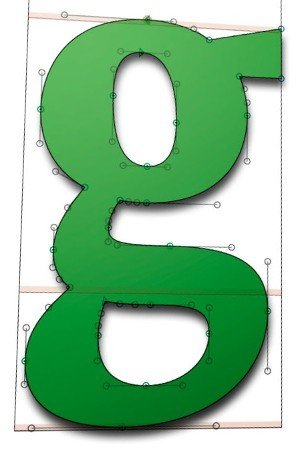

Preguntas básicas frecuentes

Cómo medir/definir imágenes (mapas de bits)
Resolución
- ancho x alto en pixeles
Peso
- kilobytes del archivo
Calidad
- relativo al tamaño de "impresión"
Compresión
- con pérdida vs sin pérdida

Preguntas básicas frecuentes

¿Qué debemos usar en la WEB?
JPG
- es el más usado
- alta compresión con calidad aceptable
PNG
- calidad óptima, pero más pesado
- recomendado para "gráficos"
- probar PNG-8 en lugar de PNG-24
GIF
- solo para gráficos
- también en animaciones por cuadros
Primer contacto con GIMP

Primer contacto con GIMP
-
ventajas e inconvenientes del software libre
-
descarga gratuita e instalación de GIMP
-
configuración recomendada de
los elementos de la interfaz de Gimp
Abrir/adquirir/importar imágenes

Abrir/adquirir/importar imágenes en GIMP
-
“abrir con” vs. “arrastrar”
-
lo más interesante: capturar pantalla
-
importar imágenes desde un escáner
Operaciones más habituales

Operaciones más habituales con una imagen tipo foto
-
tamaños: “reescalar” vs. “recortar”
-
luminosidad: oscurecer/aclarar, brillo/contrase, niveles de color, etc...
-
color: desaturar, invertir, curvas de color, etc…
texto: añadir textos simples
Qué son y como usar las capas

Qué son y como usar las capas
- el recuadro de diálogo “capas”
- operaciones habituales: mover, eliminar, añadir, enlazar, ocultar, agrupar
- transparencia y modo de renderizado de una capa
- máscaras de capas
Herramientas de selección

Herramientas de selección
- rectangular, libre, varita mágica
- construir máscaras a partir de selección
- ajustes de una selección: difuminado, borde redondeado, encoger/agrandar
Herramientas de “pintura”

Introducción rápida a las
herramientas de “pintura”
- lápiz / brocha, bote de pintura, aerógrafo
- nada mejor que la herramienta de “clonado”
- goma de borrar
- degradados y sus opciones
- pinceles y texturas
Opciones para guardar/exportar

Opciones para guardar/exportar
- porqué guardamos en el formato .XCF
- formatos para exportar: JPG, PNG, GIF… etc.
- plugin “Guardar para la web”: en internet el tamaño sí importa!
- Sergi Rodrigues Rius
- www.imasdeweb.com
- facebook.com/imasdeweb
- twitter.com/imasdeweb




